Discord'un ücretsiz metin, VoIP, video ve sohbet platformu göründüğünden çok daha fazlasını sunar. Eşsiz özellikleri arasında Twitch entegrasyonu ve yayıncılar, içerik oluşturucular ve düzenli kullanıcılar için olmazsa olmazlar yer alır. İster bir işletme sahibi olun, ister sadece sohbet etmek isteyen biri olun, Discord'un tüm avantajlarından yararlanmak için bir doğrulama sürecini tamamlamanız gerekir.

Bu yazıda, hesabınızı, sunucunuzu veya botunuzu nasıl doğrulayacağınızı göstereceğiz.
Başlamak İçin Neye İhtiyacınız Var?
Sunucu doğrulama işlemine başlamadan önce aşağıdaki minimum gereksinimleri karşıladığınızdan emin olun:
- Sunucu sahibi olmanın yanı sıra, bir markanın, işletmenin veya kamu yararına çalışan bir kişinin resmi temsilcisisiniz.
- Diğer ilgili sosyal medya hesaplarınız, Discord'un başvurunuzun yasal olduğunu doğrulamasına yardımcı olmak için doğrulanmıştır.
- Resmi konumunuzu göstermek için işletmeniz veya markanızla bağlantılı resmi bir e-posta adresiniz var.
Discord, bir sunucunun kamu yararına olup olmadığına ve doğrulama kriterlerini karşılayıp karşılamadığına karar verirken aşağıdakileri arar:
- Özgünlük: Sunucunuz bir markayı, tescilli işletmeyi veya ilgili kamu kişisini temsil ediyor.
- Özgünlük: Sunucunuz, temsil ettiği şeyin benzersiz varlığıdır. Bölge veya dile özgü sunucular için bazı istisnalar olsa da, marka/işletme başına yalnızca bir resmi sunucu doğrulanacaktır.
- Aşinalık: Siz, işletmeniz veya markanız güçlü bir sosyal medya varlığına ve resmi web sitesine sahiptir. Ücretli veya tanıtım içeriği, inceleme için bir kaynak olarak kabul edilmez.
- Sunucunuzun Discord'u karşılaması gerekecek Topluluk Rehberleri .
Doğrulama tamamen Discord'un takdirine bağlıdır. Doğrulandıktan sonra, sunucunuzun yasal olduğunun kanıtı olarak özel, benzersiz bir URL, Invite Splash ve bir doğrulama rozeti alacaksınız.
Ancak, sunucunuz şu anda doğrulama kriterlerini karşılamıyorsa, sunucu davetinizi bir Twitter hesabından veya resmi web sitenizden paylaşarak her zaman orijinalliğini gösterebilirsiniz.
Alternatif olarak, bir yayıncı veya içerik oluşturucuysanız, sunucunuza Discord Ortağı olmak için başvurabilirsiniz. ziyaret edin Anlaşmazlık Ortağı Daha fazla bilgi için resmi web sayfası.
Sunucu Doğrulama Uygulaması
Sunucu uygulamanızı başlatmak için:
- Şuraya git: discordapp.com/verification sayfa.
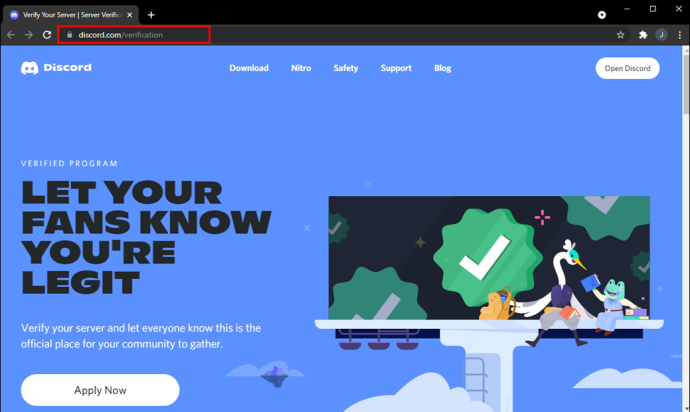
- Tıklamak Şimdi Uygula .
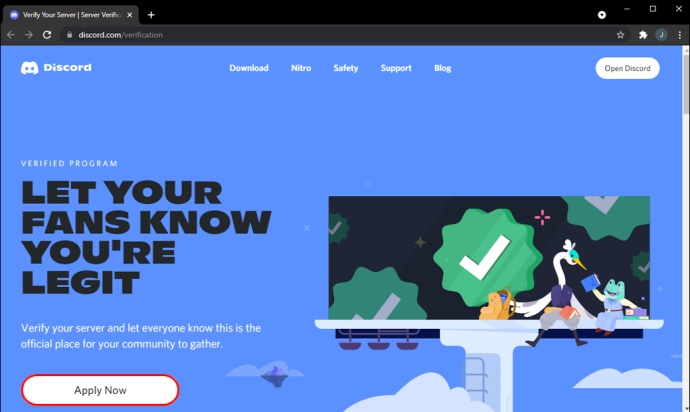
- Başvuruyu tamamlamak için hesabınızda oturum açın.
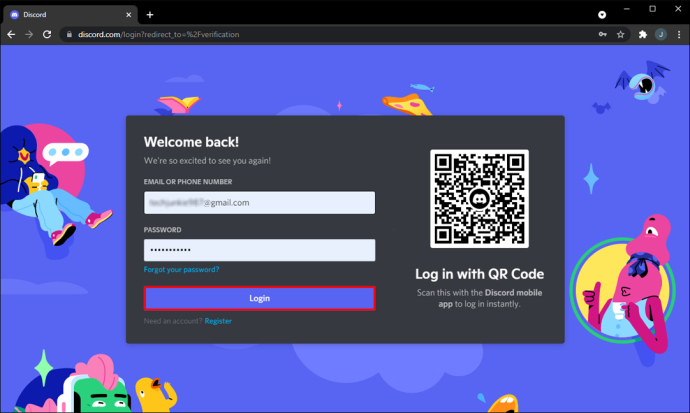
Doğrulanmış Discord Botu Nasıl Elde Edilir
Discord, 100 sunucuya eklenen botların doğrulanmasını gerektirir. 100 sunucu işaretine ulaşıldığında, botunuzu doğrulama olmadan daha fazla sunucuya eklemenize izin verilmeyecektir.
tik tok kullanıcı adı nasıl değiştirilir
75 sunucu işaretine ulaşıldığında, Discord'dan bot doğrulaması için önceden başvurabileceğiniz Developers Portal'a bir bağlantı içeren bir e-posta alacaksınız.
İşlemi başlatmak için:
- Discord'dan gelen e-postadaki bağlantıya tıklayın veya geliştirici portalı İnternet sitesi.
- Sayfanın üst kısmında, uygulamaya bağlantı içeren bir 'Doğrulama Gerekli' başlığı görüntülenecektir.
- Resmi fotoğraflı kimliğinizin taranmış bir kopyası onaylandıktan sonra aşağıdaki kutularda gerekli olan bilgileri doldurmanız gerekir. Kutu başına en az 100 karakter olmalıdır.
- Bir kez tıkladığınızda Göndermek , başvuru yapılmayacaktır.
Gönder'e tıkladıktan sonra, ekranda başarılı gönderimi onaylayan bir 'Doğrulama İsteği İşleniyor' başlığı görüntülenecektir. Botunuz doğrulandıktan sonra, yasal olduğunu gösteren bir 'Doğrulandı' onay işareti alacaktır.
Discord'da Kişisel Hesabınızı Nasıl Doğrularsınız?
Hesabınızı e-posta veya telefon yoluyla doğrulayabilirsiniz. E-posta doğrulaması zorunludur, oysa telefon doğrulaması isteğe bağlıdır.
Hesabınızı ilk oluşturduğunuzda, gelen kutunuza otomatik olarak bir doğrulama e-postası gönderilir. E-postanın yeniden gönderilmesine ihtiyacınız varsa cep telefonunuzdan veya bilgisayarınızdan aşağıdakileri yapın:
- Discord hesabınızda oturum açın.
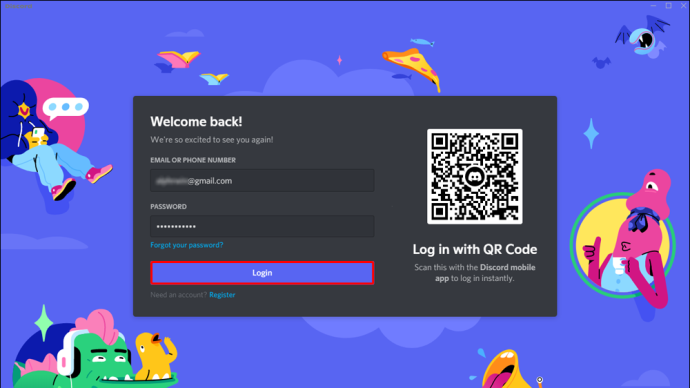
- Seçme Ayarlar .
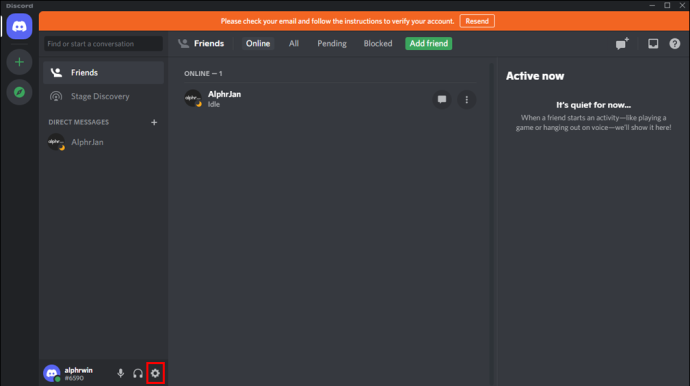
- seçin Hesap sekme.
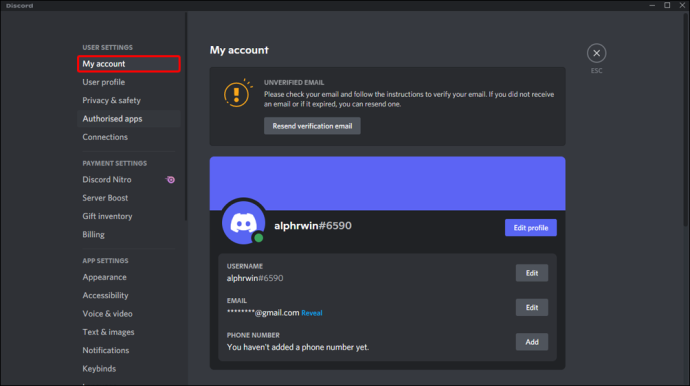
- Ekranın üst kısmında 'E-postanızı doğrulayın' başlığı görüntülenecektir. seçin Doğrulayın buton.
- Üzerinde Eposta adresinizi doğrulayın sayfa, şunları yapabilirsiniz: Emaili yeniden gönder veya Değişim e-posta .
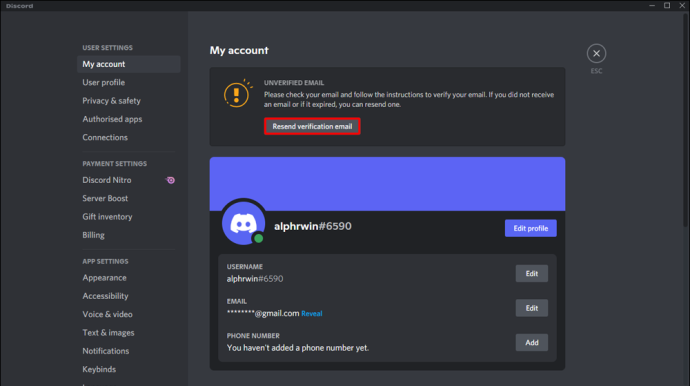
- Üzerinde Eposta adresinizi doğrulayın sayfa, şunları yapabilirsiniz: Emaili yeniden gönder veya Değişim e-posta .
- Doğrulama e-postasının aynı adrese yeniden gönderilmesini sağlamak için, Emaili yeniden gönder . Alternatif olarak, seçin Değişim e-posta .
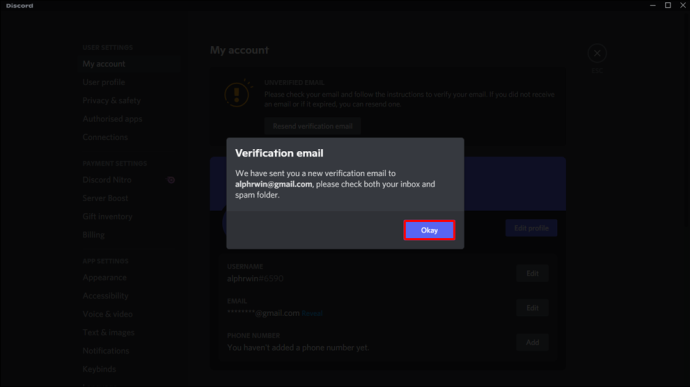
- Şimdi gelen kutunuzu kontrol edin. Mesajın konusu 'Discord için E-posta Adresini Doğrulayın' şeklinde olacaktır. E-posta orada değilse, önemsiz veya spam klasörünü deneyin.
- Mesaj yaklaşık 10 dakika sonra görünmediyse, Discord'un tekrar göndermesini sağlamayı deneyin.
- E-postayı açın, ardından E-mail'i doğrula .
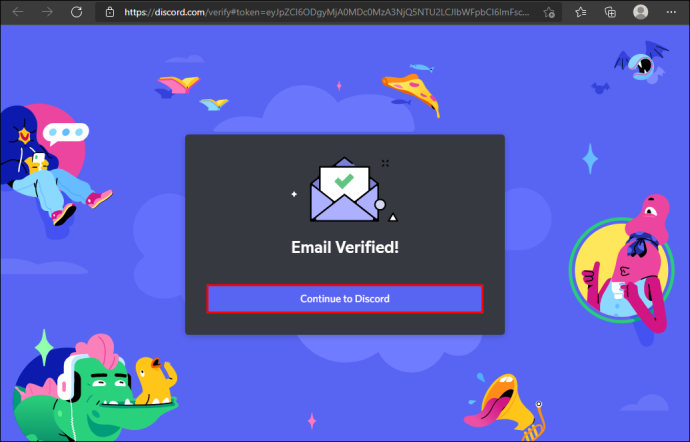
Discord hesabınız artık başarıyla e-posta ile doğrulandı.
snapte tüm konuşmalar nasıl temizlenir
Ek SSS
Sunucu doğrulama durumumu neden kaybettim?
Discord'a göre Kullanım Şartları , bir sunucunun doğrulama durumu herhangi bir zamanda iptal edilebilir. Kaldırma nedenleri, aşağıdakiler dahil olmak üzere Discord platformundaki ve dışındaki davranışları yansıtabilir:
· Şiddeti/ve/veya nefreti teşvik eden bireyleri veya kuruluşları destekleyen bir sunucu. Irkları, ulusal kökenleri, etnik kökenleri, cinsel yönelimleri, dini eğilimleri, cinsiyetleri, cinsel kimlikleri, hastalıkları veya yaş engellerine dayalı olarak insanlara yönelik doğrudan tehditler veya saldırılar iptal koşullarıdır.
· Doğrulanmış sunucuların satılması veya onaylanması girişimleri.
· Başkalarını taciz etmek için motive eden veya bunlarla meşgul olan bir sunucu.
minecraft windows 10'a mod nasıl kurulur
· Tehlikeli veya şiddetli davranış.
· Bir kişiye veya bir grup insana karşı doğrudan veya dolaylı olarak fiziksel şiddeti teşvik etme veya tehdit etme, terörizmi teşvik etme veya tehdit etme.
· Rahatsız edici, şiddet içeren, tüyler ürpertici veya sarsıcı görüntüler.
· Marka, işletme veya kamuya mal olmuş bir şahsiyetle resmi olarak bağlantısı olmayan bir kullanıcıya devredilen bir sunucu.
· Etkin olmayan veya artık desteklenmeyen bir sunucu.
· Discord'un kurallarını ihlal eden herhangi bir faaliyette yer almak Topluluk Rehberleri .
Anlaşmazlık Doğrulandı
Discord platformu, kullanıcı deneyimini geliştirmek ve içerik oluşturucuların ve işletme sahiplerinin kendi topluluklarını oluşturmalarına yardımcı olmak için gerekli olan çok sayıda özelliği içerir.
Platformun yasal olarak kullanıldığından emin olmak için hesap sahiplerinin, botların ve sunucu sahiplerinin sıkı bir doğrulama sürecinden geçmesi gerekir. Botların ve sunucuların doğrulaması tamamlandıktan sonra, herkesin onların gerçek anlaşma olduğunu bilmesini sağlayan bir 'Doğrulandı' onay işaretiyle damgalanırlar.
Discord'u ne için kullanıyorsunuz? Yorumlar bölümünde bize Discord deneyiminizi ve hizmet hakkındaki düşüncelerinizi anlatın.









